- Tác giả Jason Gerald [email protected].
- Public 2023-12-16 11:46.
- Sửa đổi lần cuối 2025-01-23 12:51.
Ai không biết Playstation? Playstation 2 là một trong những máy chơi game phổ biến nhất trên thế giới. Tuy nhiên, hóa ra vẫn còn rất nhiều người bối rối về cách gắn bảng điều khiển này vào TV của mình. Nguyên nhân là do hầu hết các TV gần đây không còn cổng tương thích với cáp AV của Playstation 2. May mắn thay, vẫn còn nhiều cách để kết nối Playstation 2 với TV và bạn có thể chọn cách phù hợp với mình nhất.
Bươc chân
Phần 1/2: Kết nối Playstation 2
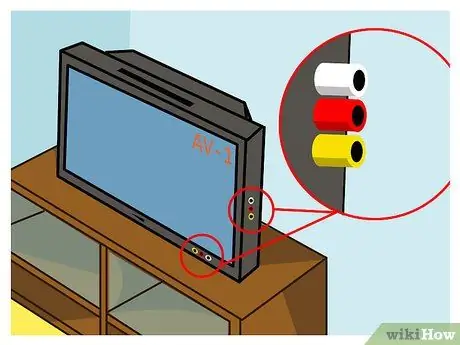
Bước 1. Kiểm tra đầu vào trên TV của bạn
Có một số cách để kết nối Playstation2 của bạn với TV hoặc bộ thu, tùy thuộc vào đầu vào có sẵn. Đầu vào khác nhau thì chất lượng hình ảnh cũng khác. Các đầu vào thường có thể được tìm thấy ở mặt sau của TV. Tuy nhiên, cũng có những TV cung cấp đầu vào ở bên cạnh hoặc phía trước TV.
- AV tổng hợp / âm thanh nổi - Đầu vào này là cách phổ biến nhất để kết nối Playstation 2 với TV, bộ thu hoặc VCR của bạn. Cáp composite có ba đầu cắm, mỗi đầu cắm có màu vàng (video), đỏ và trắng (âm thanh). Cáp này được bao gồm với tất cả các mẫu máy chơi game Playstation 2 mới. Các HDTV mới hơn có thể không còn tương thích với đầu vào này nữa.
- Thành phần / YCbCr - Đầu vào này là cách tốt nhất để kết nối Playstation 2 của bạn với TV mới nhất vì hầu như tất cả các loại TV đều có đầu vào này. Đầu vào này cũng cung cấp chất lượng hình ảnh tốt nhất cho PS 2. Cáp thành phần bao gồm năm đầu cắm: đỏ, xanh dương và xanh lá cây (video) và đỏ và trắng (âm thanh). Cáp thành phần không được bao gồm trong gói mua Playstation 2 mới vì vậy bạn phải mua riêng. Đảm bảo rằng cáp thành phần đã mua tương thích với Playstation 2 của bạn. Bạn nên thử trực tiếp tại cửa hàng trước khi mua cáp.
- S-Video - Loại đầu vào này hiếm khi được tìm thấy trên các TV đời mới. Hình ảnh thu được tốt hơn so với cáp composite, nhưng vẫn kém hơn so với cáp thành phần. Cáp S-Video thường có màu vàng và có nhiều chân cắm hơn so với phích cắm AV tiêu chuẩn. S-Video tương thích với Playstation 2 có giắc cắm video màu vàng và giắc cắm âm thanh màu đỏ và trắng.
- RF - Đầu vào này là cách tồi tệ nhất để kết nối Playstation 2 của bạn với TV hoặc VCR, vì hình ảnh thu được rất mờ. RF được kết nối với đầu vào đồng trục của TV hoặc VCR (đầu vào để lắp ăng-ten hoặc đĩa vệ tinh). Trừ khi không có sự lựa chọn nào khác, phương pháp này không được khuyến khích.

Bước 2. Chọn loại cáp phù hợp
- Nếu bạn mua Playstation 2 mới, thì cáp composite phải đi kèm với bảng điều khiển của bạn. Nếu không, bạn có thể đặt hàng trực tiếp từ Sony hoặc tìm kiếm trong các cửa hàng trò chơi trực tiếp hoặc trực tuyến. Đảm bảo cáp bạn đặt / mua tương thích với Playstation 2 của bạn. Một lần nữa, bạn nên thử trực tiếp cáp sẽ được mua với Playstation 2 của bạn.
- Cáp video Playstation 2 tương thích với tất cả các kiểu máy Playstation 2.

Bước 3. Đặt Playstation 2 của bạn gần TV hoặc bộ thu
Đảm bảo bạn đặt Playstation 2 ở nơi có đủ dung lượng. Tránh đặt bảng điều khiển của bạn trên hoặc dưới các thiết bị điện tử khác. Đảm bảo bảng điều khiển của bạn đủ gần với TV / bộ thu để video và cáp nguồn không bị kéo căng quá mức
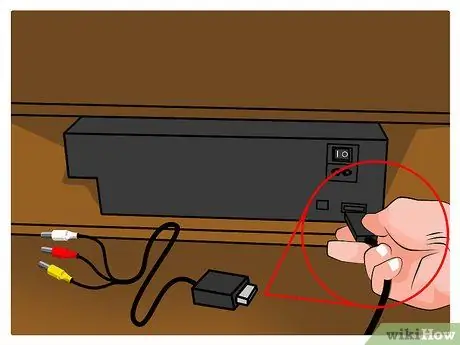
Bước 4. Kết nối cáp video với mặt sau của Playstation 2
Tất cả các kiểu máy Playstation 2 đều có cùng một cổng để kết nối cáp video Playstation 2. Đối với kiểu máy Playstation 2 béo, cổng này nằm ở góc dưới bên phải của mặt sau bảng điều khiển và đối với kiểu máy mỏng thì cổng này nằm ở phía bên phải của mặt sau bảng điều khiển, ngay bên cạnh kết nối nguồn và cho biết "MULTI-OUT AV"

Bước 5. Kết nối đầu kia của cáp video với TV của bạn
- Đánh dấu đầu vào bạn kết nối để giúp bạn dễ dàng tìm thấy đầu vào phù hợp khi TV được bật. Phù hợp với màu sắc của phích cắm với đầu vào của nó.
- Kết nối âm thanh (đỏ và trắng) có thể bị lệch khỏi đầu vào video trên TV. Nếu TV của bạn chỉ hỗ trợ âm thanh đơn âm, thì bạn chỉ cần sử dụng cáp màu trắng.
- Khi kết nối các cáp thành phần, bạn sẽ tìm thấy hai dây màu đỏ. Một là cáp video và một là cáp âm thanh. Nếu cáp được đặt xuống, thứ tự màu sắc của các phích cắm phải là: đỏ, xanh dương, xanh lá cây (bộ video), trắng (bộ âm thanh).
- Nếu TV của bạn chỉ có đầu vào cáp thành phần và bạn chỉ có cáp hỗn hợp, bạn vẫn có thể kết nối Playstation 2 với TV. Kết nối cáp âm thanh màu đỏ và trắng như bình thường, trong khi đối với cáp video, hãy kết nối phích cắm màu xanh lá cây với cổng màu vàng.
- Nếu bạn ở Châu Âu, bạn sẽ cần đầu nối Euro-AV để kết nối cáp tổng hợp với ổ cắm SCART trên TV. Đầu nối này đi kèm với các bảng điều khiển Playstation mới ở Châu Âu.

Bước 6. Kết nối cáp âm thanh kỹ thuật số (tùy chọn)
Nếu bạn có hệ thống âm thanh vòm 5.1, bạn có thể kết nối cổng âm thanh Digital Out (Quang học) trên PS2 với bộ thu bằng cáp TOSLINK. Điều này chỉ có thể được thực hiện nếu bạn có hệ thống âm thanh và thiết bị cần thiết. Cổng Digital Out (Quang học) có thể được tìm thấy bên cạnh cổng video ở mặt sau của Playstation 2

Bước 7. Kết nối cáp nguồn Playstation 2
- Playstation 2 kiểu béo và mỏng có cáp nguồn khác nhau. Trên mô hình béo, kết nối phích cắm trông giống như đầu ngủ số 8 với mặt sau của Playstation 2, sau đó cắm đầu còn lại vào ổ cắm điện. Trên các kiểu máy mỏng, hãy kết nối cáp nguồn với giắc cắm “DC IN” màu vàng ở mặt sau của PS2, cắm nó vào cục gạch nguồn, sau đó cắm đầu kia vào ổ cắm điện.
- Đảm bảo rằng dây cáp vẫn còn lỏng một chút để khớp không bị kéo căng quá mức.

Bước 8. Kết nối cáp Ethernet (tùy chọn)
- Một số trò chơi PS2 có thể chơi trực tuyến và cần có kết nối Internet qua cáp Ethernet để sử dụng chúng. PS2 mỏng đã có bộ điều hợp Ethernet, nhưng PS2 béo yêu cầu một bộ điều hợp mạng bổ sung.
- Bạn không thể thực hiện thiết lập mạng trong bảng điều khiển. Đó là trò chơi của bạn quản lý mạng khi kết nối internet bắt đầu.
- Nhiều trò chơi PS2 có chức năng nhiều người chơi trực tuyến không thể chơi được vì máy chủ đã đóng.
Phần 2 của 2: Chơi Playstation 2

Bước 1. Kết nối bộ điều khiển với Playstation 2
Bạn có thể sử dụng bộ điều khiển Playstation 2 gốc (được gọi là Dualshock 2) hoặc bộ điều khiển do công ty khác sản xuất tương thích với PS2. Tất cả các máy Playstation 2 mới đều đi kèm với DualShock 2. Bộ điều khiển PS1 không phải lúc nào cũng được sử dụng để chơi PS2, nhưng bộ điều khiển PS1 có thể được sử dụng để chơi trò chơi PS1

Bước 2. Lắp thẻ nhớ (tùy chọn)
- Bạn cần có thẻ nhớ để lưu lại quá trình chơi game của mình, Thẻ nhớ gốc có dung lượng là 8 MB. Bạn có thể mua thẻ nhớ lậu với dung lượng lớn hơn nhưng loại thẻ này rất dễ bị hỏng. Trên thực tế, có thẻ nhớ gốc có dung lượng 16 MB và 32 MB. Bạn có thể lưu trò chơi của mình mà không cần thẻ nhớ thông qua một ổ cứng bổ sung. Tuy nhiên, bạn vẫn cần thẻ nhớ để cài đặt phần mềm ổ cứng
- Không cần thẻ nhớ và ổ cứng HDD, bạn vẫn có thể chơi game trên PS2. Tuy nhiên, tất cả tiến trình trong trò chơi của bạn sẽ bị mất khi thay đổi trò chơi hoặc bảng điều khiển bị tắt.
- Khe cắm thẻ nhớ nằm phía trên khe cắm bộ điều khiển. Đảm bảo rằng nhãn trên thẻ nhớ hướng lên khi nó được lắp vào.
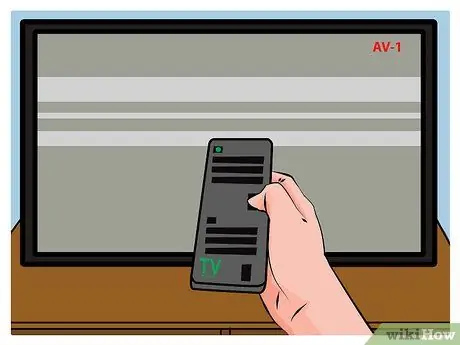
Bước 3. Đặt TV vào đúng đầu vào
Bật TV và thay đổi nó thành đầu vào được kết nối với Playstation 2. Nếu PS2 được kết nối với VCR hoặc máy thu, hãy đảm bảo VCR / máy thu được đặt đúng cài đặt và TV ở đầu vào được kết nối với VCR /người nhận
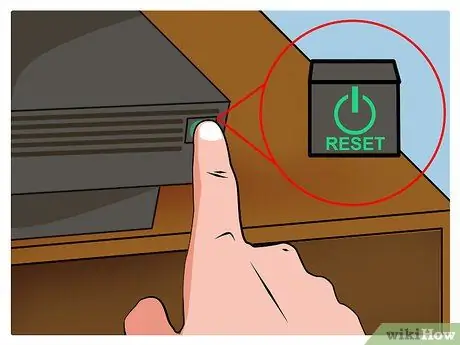
Bước 4. Bật PS2
Nhấn nút "nguồn" ở mặt trước của Playstation 2. Đèn chiếu sáng phải có màu xanh lục, và nếu TV đang ở đầu vào chính xác, logo Playstation 2 sẽ xuất hiện trên màn hình. Nếu không có trò chơi nào được nhập, bạn sẽ được đưa đến menu hệ thống PS2. Nếu bất kỳ trò chơi nào được tham gia, trò chơi của bạn sẽ tự động bắt đầu

Bước 5. Vào trò chơi
- Nhấn nút "đẩy ra" ở mặt trước của PS2 để đẩy hộp CD ra (kiểu máy béo) hoặc mở nắp đĩa CD (kiểu máy mỏng). Đặt trò chơi của bạn vào hộp đựng, sau đó đóng nắp đĩa CD hoặc nhấn lại nút "đẩy ra".
- Không tháo đĩa CD trò chơi khi trò chơi đang diễn ra. Trò chơi của bạn có thể dừng trước khi nó được lưu trước.
- Hãy cẩn thận khi đẩy / đưa đĩa CD trò chơi vào. Không để nó chạm vào bề mặt của đĩa CD trò chơi của bạn. Điều này bảo vệ đĩa CD trò chơi của bạn khỏi bị hư hỏng và trầy xước, vì vậy trò chơi của bạn sẽ tồn tại lâu hơn.

Bước 6. Bắt đầu trò chơi với chế độ quét lũy tiến (chỉ dành cho các thành phần)
- Nếu Playstation 2 của bạn được kết nối bằng cáp thành phần, bạn có thể bật chế độ quét liên tục (480p). Với chế độ này bạn có thể chơi với hình ảnh rõ nét hơn nhưng chỉ có một số game hỗ trợ chế độ này Nhấn và giữ nút X sau khi logo Playstation 2 xuất hiện khi bắt đầu trò chơi. Nếu trò chơi của bạn hỗ trợ quét lũy tiến, một thông báo sẽ xuất hiện về cách kích hoạt chế độ. Không có cài đặt hệ thống nào cho quá trình quét liên tục.
- Để có danh sách đầy đủ các trò chơi hỗ trợ quét lũy tiến, hãy xem trang Wikipedia này.






